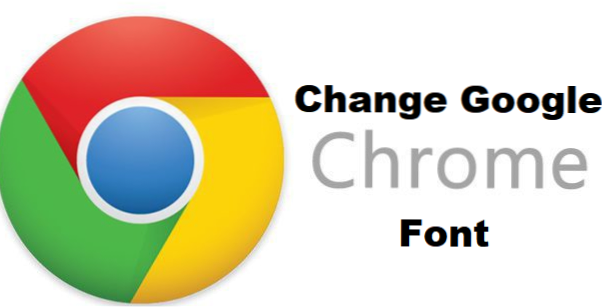
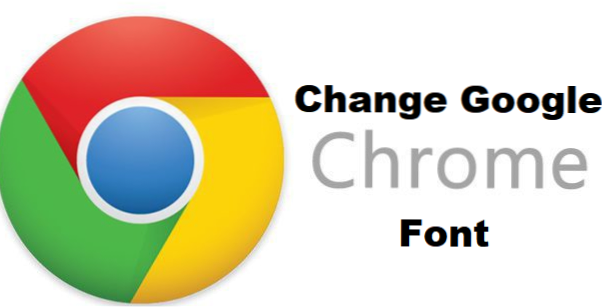
Bonjour, vous êtes mécontent de votre police chrome? Êtes-vous fatigué de voir la même police maintes et maintes ou peut-être aimez-vous explorer et vous assurer que tout correspond à vos goûts? Eh bien, vous n'avez rien à craindre, car nous allons bientôt vous montrer comment changer la police de Google Chrome. Après avoir lu cet article, vous pourrez modifier votre police Google Chrome.
Tout d’abord, nous devons comprendre certaines choses de base pour plus de clarté.
Qu'est-ce que Google Chrome?
Chrome est un navigateur Internet gratuit publié par Google qui permet aux utilisateurs de surfer sur le Web facilement avec moins de contingences. Le navigateur Chrome est automatiquement configuré pour télécharger et installer les mises à jour lorsqu'elles sont disponibles. Il comporte également de nombreuses fonctionnalités intéressantes telles que la synchronisation avec les comptes Google, la traduction dans le navigateur et les vérifications orthographiques, le mode navigation privée.
Qu'est-ce qu'une police?
Une police peut être définie comme une représentation graphique de texte pouvant inclure une police, une taille, une couleur ou un dessin différents.
Certains logiciels tels que Microsoft Word, Excel, PowerPoint et WordPad permettent aux utilisateurs de modifier la police utilisée lors de la saisie de texte dans le document ou la feuille de calcul.
Allons-nous en.
Veuillez lire attentivement et suivre toutes les étapes ci-dessous.
Comment changer la police de Google Chrome
1. Ouvrez votre navigateur Chrome.
Si vous enregistrez sur votre bureau, cliquez simplement sur l'icône pour l'ouvrir.
2. Cliquez sur le ligne pointillée (bouton de menu) situé en haut à droite.

En haut à droite de votre écran, juste à côté du tableau de bord URL (uniform resource locator), trois lignes pointillées sont disposées verticalement.
3. Cliquez sur réglages.

4. Cliquez sur personnaliser les polices.

Sous la section Apparence, vous trouverez les thèmes, le bouton Afficher le domicile, la barre de favoris, la taille et la police de police. cliquez sur la police de personnalisation. En cliquant sur l'option Personnaliser la police, vous obtiendrez de nombreuses options d'édition de police.
5. Sélectionnez une police de votre choix, modifiez et redémarrez votre navigateur.

Dans cette section, vous avez le choix entre plusieurs options pour augmenter la taille de la police et choisir celle que vous préférez. Vous pouvez également cliquer sur le paramètre de police avancé pour les extensions et les thèmes.
Nous sommes arrivés à la fin de cet article sur la modification de Google Chrome Font. J'espère que cet article vous a été utile. Je suis certain que vous trouverez très facile de changer la police Google Chrome à l'aide de toutes les étapes que nous avons énumérées. Chez tech-recettes, la satisfaction des utilisateurs est notre priorité absolue. Si vous rencontrez des problèmes ou si vous avez des difficultés à modifier votre police Google Chrome, laissez simplement un commentaire et un technicien vous répondra.
Foire aux questions et réponses
Q: Combien de fois puis-je changer la police Google Chrome?
UNE: Vous pouvez changer votre police autant de fois que vous le souhaitez. Il n'y a pas de limite au nombre de fois.
Q: Comment puis-je appliquer un thème à mon navigateur Chrome?
UNE: Vous pouvez ajouter un thème en cliquant sur «Thèmes» dans la section Apparence. Vous pouvez également télécharger un beau thème de votre choix sur Chrome Web Store.

